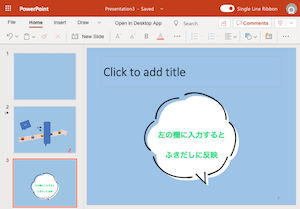とてもきれいに吹き出しを作ってくれているサイト「吹き出しデザイン」から、気に入ったデザインの吹き出しをダウンロードして、Powerpointに貼り付ける手順です。
「フキダシデザイン」:WEB制作、DTP制作、PowerPointやWord、Excelなどの資料制作に無料で使える吹き出し素材
20素材までは無料で使えます。それ以上は20個以上使うための条件を参照してください。以後20個ごとに条件をクリアしてください。スタンプ以外は無料でできるので、条件さえクリアすればずっと無料で使うことができます。
ここから、スタート
- 「フキダシデザイン」にアクセス
- トップページが表示されます
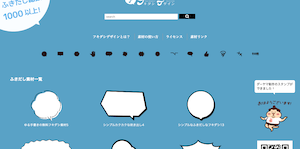
- 貼り付けたいふきだしをクリックします。
- 文字の入れ方
- 左下を見ましょう
- テキストの追加・編集の下の「ここにテキストを入れてください」と書かれた欄をクリック
- 文字を入力します
- すると、吹き出しの中に反映されます
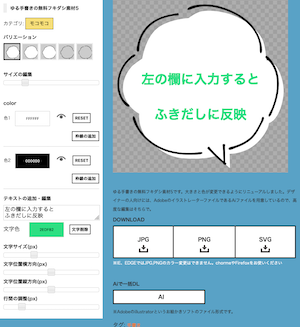
- 上に戻って、バリエーションから好きなデザインを選びます
- サイズの編集のバーを動かすと、大きさを変えられます
- colorをクリックすると、色を変えられます
- 文字色、文字のサイズ、位置、行間をバーを使って、調節します
- 編集が終わったら、JPG、PNG、SVG、AIから選び、クリック
(さらに違うアプリで編集する必要がなければ、PNGを選んでおけば大丈夫) - ファイルを保存する、にチェック
- OKをクリック

- パソコン(使用中のデバイス)に保存されます
(パソコンの場合は、ダウンロード(Windows)、書類(Mac)に保存されることが多いです)
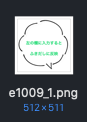
- Powerpointを開く(貼り付けたいアプリを開く)
- 保存したファイルのアイコンを、貼り付けたいアプリの編集画面にドラッグ
- 好きな位置に移動して、文書を作成しましょう